修复硬盘写扇区错误
- 格式:doc
- 大小:97.00 KB
- 文档页数:2
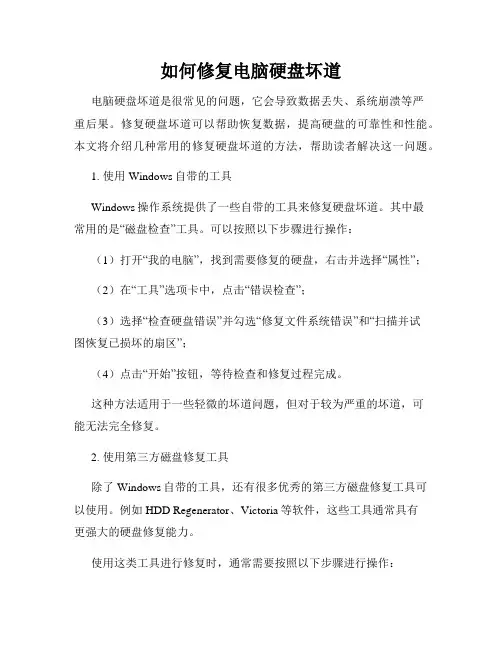
如何修复电脑硬盘坏道电脑硬盘坏道是很常见的问题,它会导致数据丢失、系统崩溃等严重后果。
修复硬盘坏道可以帮助恢复数据,提高硬盘的可靠性和性能。
本文将介绍几种常用的修复硬盘坏道的方法,帮助读者解决这一问题。
1. 使用Windows自带的工具Windows操作系统提供了一些自带的工具来修复硬盘坏道。
其中最常用的是“磁盘检查”工具。
可以按照以下步骤进行操作:(1)打开“我的电脑”,找到需要修复的硬盘,右击并选择“属性”;(2)在“工具”选项卡中,点击“错误检查”;(3)选择“检查硬盘错误”并勾选“修复文件系统错误”和“扫描并试图恢复已损坏的扇区”;(4)点击“开始”按钮,等待检查和修复过程完成。
这种方法适用于一些轻微的坏道问题,但对于较为严重的坏道,可能无法完全修复。
2. 使用第三方磁盘修复工具除了Windows自带的工具,还有很多优秀的第三方磁盘修复工具可以使用。
例如HDD Regenerator、Victoria等软件,这些工具通常具有更强大的硬盘修复能力。
使用这类工具进行修复时,通常需要按照以下步骤进行操作:(1)下载并安装选定的磁盘修复工具;(2)启动软件,选择需要修复的硬盘,进入修复模式;(3)按照软件的指引,进行修复操作。
这类软件通常会对硬盘进行全面的扫描和分析,并尝试挽救已损坏的数据和坏道。
然而,注意使用任何第三方工具前,务必备份重要数据,以防修复过程中出现意外情况导致数据丢失。
3. 寻求专业的硬盘修复服务如果以上方法都无法解决问题,或者用户不具备相应的技术能力,那么建议寻求专业的硬盘修复服务。
硬盘修复公司通常拥有先进的设备和专业的技术人员,能够更好地帮助修复硬盘坏道,并尽可能地恢复数据。
在选择硬盘修复服务提供商时,应注意选择信誉好、口碑良好的公司,同时要了解其修复流程和保密措施,确保数据安全和隐私。
总结修复电脑硬盘坏道是一项不容忽视的任务。
在进行修复之前,一定要备份重要数据,以免修复过程中造成不可恢复的损失。
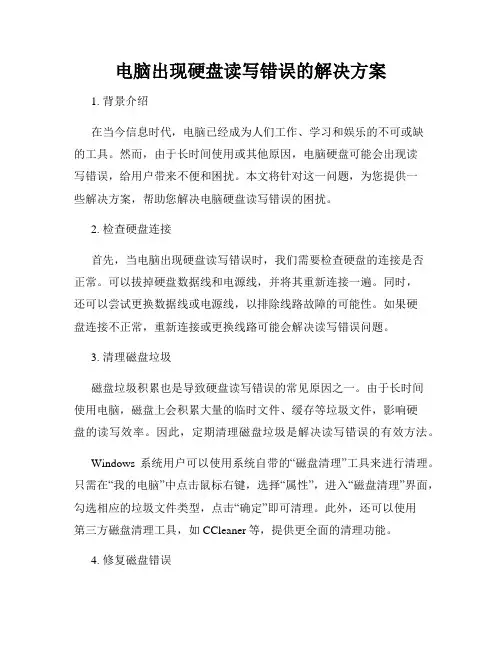
电脑出现硬盘读写错误的解决方案1. 背景介绍在当今信息时代,电脑已经成为人们工作、学习和娱乐的不可或缺的工具。
然而,由于长时间使用或其他原因,电脑硬盘可能会出现读写错误,给用户带来不便和困扰。
本文将针对这一问题,为您提供一些解决方案,帮助您解决电脑硬盘读写错误的困扰。
2. 检查硬盘连接首先,当电脑出现硬盘读写错误时,我们需要检查硬盘的连接是否正常。
可以拔掉硬盘数据线和电源线,并将其重新连接一遍。
同时,还可以尝试更换数据线或电源线,以排除线路故障的可能性。
如果硬盘连接不正常,重新连接或更换线路可能会解决读写错误问题。
3. 清理磁盘垃圾磁盘垃圾积累也是导致硬盘读写错误的常见原因之一。
由于长时间使用电脑,磁盘上会积累大量的临时文件、缓存等垃圾文件,影响硬盘的读写效率。
因此,定期清理磁盘垃圾是解决读写错误的有效方法。
Windows系统用户可以使用系统自带的“磁盘清理”工具来进行清理。
只需在“我的电脑”中点击鼠标右键,选择“属性”,进入“磁盘清理”界面,勾选相应的垃圾文件类型,点击“确定”即可清理。
此外,还可以使用第三方磁盘清理工具,如CCleaner等,提供更全面的清理功能。
4. 修复磁盘错误在某些情况下,磁盘上的错误扇区或文件系统问题可能导致硬盘读写错误。
因此,修复磁盘错误是解决问题的一种有效方法。
Windows系统用户可以使用系统自带的“磁盘检查”工具来进行修复。
只需在“我的电脑”中点击鼠标右键,选择“属性”,进入“工具”标签,点击“检查”按钮,选择“扫描并修复磁盘错误”并进行操作。
该工具会自动扫描并修复磁盘上的错误。
5. 检测磁盘健康状态有时,硬盘出现读写错误可能是因为硬盘自身的物理问题。
因此,检测磁盘的健康状态对于解决读写错误非常重要。
可以使用各种硬盘健康检测软件,如CrystalDiskInfo、HD Tune等,来检测磁盘的健康状态。
这些软件可以提供硬盘温度、坏道数量、SMART状态等信息,帮助判断硬盘是否出现损坏或故障,以及是否需要更换。
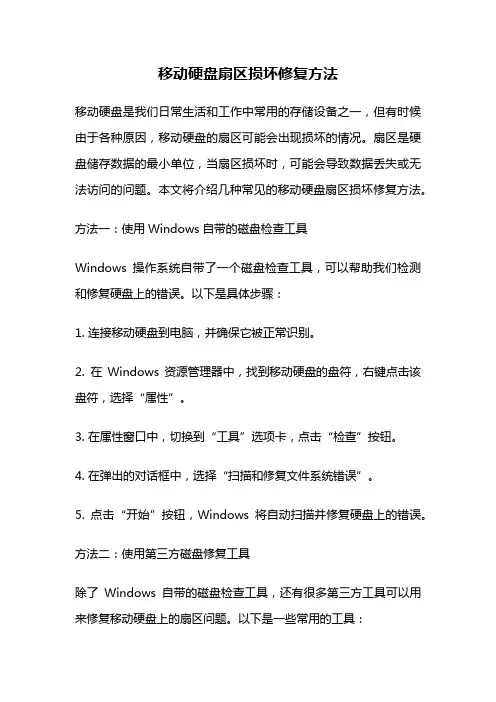
移动硬盘扇区损坏修复方法移动硬盘是我们日常生活和工作中常用的存储设备之一,但有时候由于各种原因,移动硬盘的扇区可能会出现损坏的情况。
扇区是硬盘储存数据的最小单位,当扇区损坏时,可能会导致数据丢失或无法访问的问题。
本文将介绍几种常见的移动硬盘扇区损坏修复方法。
方法一:使用Windows自带的磁盘检查工具Windows操作系统自带了一个磁盘检查工具,可以帮助我们检测和修复硬盘上的错误。
以下是具体步骤:1. 连接移动硬盘到电脑,并确保它被正常识别。
2. 在Windows资源管理器中,找到移动硬盘的盘符,右键点击该盘符,选择“属性”。
3. 在属性窗口中,切换到“工具”选项卡,点击“检查”按钮。
4. 在弹出的对话框中,选择“扫描和修复文件系统错误”。
5. 点击“开始”按钮,Windows将自动扫描并修复硬盘上的错误。
方法二:使用第三方磁盘修复工具除了Windows自带的磁盘检查工具,还有很多第三方工具可以用来修复移动硬盘上的扇区问题。
以下是一些常用的工具:1. EaseUS Partition Master:这是一款功能强大的磁盘分区和管理工具,它提供了修复硬盘扇区的功能。
用户只需下载并安装该软件,然后选择对应的移动硬盘进行扇区修复即可。
2. Victoria:这是一款专业的硬盘检测和修复工具,可以帮助用户检测硬盘的健康状态并修复扇区问题。
用户需要下载并安装该软件,然后按照软件提供的指引进行操作。
3. HDAT2:这是一款免费的硬盘诊断工具,可以帮助用户检测和修复硬盘扇区问题。
用户需要将该工具刻录到光盘或U盘中,然后引导电脑从该光盘或U盘启动,进入工具界面进行扇区修复。
方法三:低级格式化硬盘如果以上方法都无法修复硬盘上的扇区问题,那么可以尝试进行低级格式化。
低级格式化是指对硬盘进行全面擦除,并重新建立硬盘的物理结构。
注意,低级格式化会将硬盘上的所有数据完全清除,请提前备份重要数据。
以下是进行低级格式化的步骤:1. 下载并安装硬盘厂商提供的低级格式化工具,如西部数据的WD Data Lifeguard Diagnostic工具。
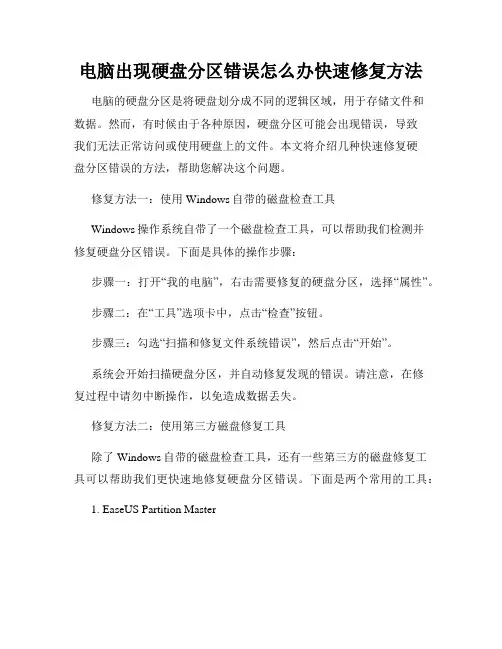
电脑出现硬盘分区错误怎么办快速修复方法电脑的硬盘分区是将硬盘划分成不同的逻辑区域,用于存储文件和数据。
然而,有时候由于各种原因,硬盘分区可能会出现错误,导致我们无法正常访问或使用硬盘上的文件。
本文将介绍几种快速修复硬盘分区错误的方法,帮助您解决这个问题。
修复方法一:使用Windows自带的磁盘检查工具Windows操作系统自带了一个磁盘检查工具,可以帮助我们检测并修复硬盘分区错误。
下面是具体的操作步骤:步骤一:打开“我的电脑”,右击需要修复的硬盘分区,选择“属性”。
步骤二:在“工具”选项卡中,点击“检查”按钮。
步骤三:勾选“扫描和修复文件系统错误”,然后点击“开始”。
系统会开始扫描硬盘分区,并自动修复发现的错误。
请注意,在修复过程中请勿中断操作,以免造成数据丢失。
修复方法二:使用第三方磁盘修复工具除了Windows自带的磁盘检查工具,还有一些第三方的磁盘修复工具可以帮助我们更快速地修复硬盘分区错误。
下面是两个常用的工具:1. EaseUS Partition MasterEaseUS Partition Master是一款功能强大的磁盘管理工具,它提供了丰富的分区管理功能,并支持修复硬盘分区错误。
您可以前往官方网站下载并安装该软件,然后按照提示进行操作。
2. MiniTool Partition WizardMiniTool Partition Wizard也是一个常用的磁盘管理工具,它提供了简单易用的界面和强大的分区管理功能。
您可以前往官方网站下载并安装该软件,然后按照提示进行操作。
修复方法三:使用命令行工具修复硬盘分区错误在Windows操作系统中,我们还可以使用命令行工具修复硬盘分区错误。
下面是具体的操作步骤:步骤一:打开命令提示符(CMD)。
步骤二:输入以下命令并按下回车键:chkdsk /f C:请注意,这里的C:是需要修复的硬盘分区盘符,您可以根据实际情况进行替换。
系统会开始扫描并修复硬盘分区上的错误。
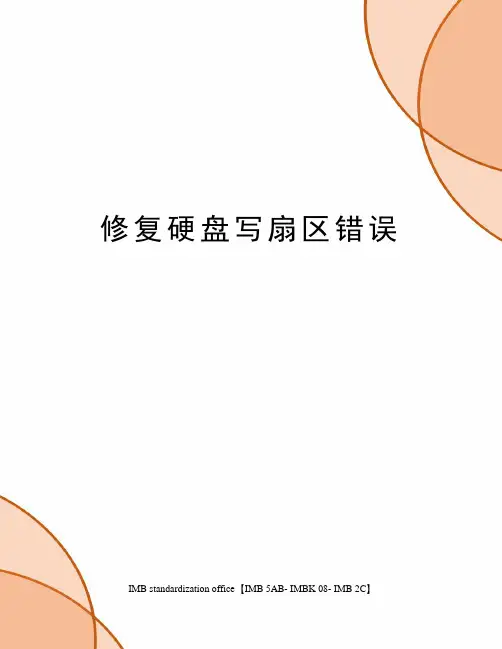
修复硬盘写扇区错误 IMB standardization office【IMB 5AB- IMBK 08- IMB 2C】
写扇区错误!
软件:DiskGenius
磁盘信息如下:
总容量:
柱面数:60801
磁头数:255
每道扇区数:63
附加扇区数:5103
扇区大小512Bytes
物理扇区大小:4096Bytes
可以看到现在剩下最后的165GB的空闲分区
现在新建分区:
保存更改后,格式化分F区时出现错误,无法格式化。
如下:
写扇区错误!磁盘:HD0:ST500LT012-1DG142(466GB)起始于扇区共1个扇区。
写扇区错误!磁盘:HD0:ST500LT012-1DG142(466GB)起始于扇区共1个扇区。
写扇区错误!磁盘:HD0:ST500LT012-1DG142(466GB)起始于扇区共2个扇区。
写扇区错误!磁盘:HD0:ST500LT012-1DG142(466GB)起始于扇区共128个扇区。
解决办法:
解决思路:找到错误扇区,并分割错误扇区,最后隐藏错误扇区。
(像是修复磁盘坏道)出现这种情况,我们先来算一下出现错误的扇区是否集中。
前边知道扇区大小512Bytes,也就是2048块扇区为1MB,2097152块扇区为1GB。
计算得出分区6的终止扇区为:。
错误反馈的信息是
,之间有6291520的扇区,总大小为:,约3GB空间,可以考虑丢弃。
扇区0之间还有块扇区,大小为
重新删除并新建本分区,新建分区时要有如下操作:
1.详细参数设置:。
点击确定!
2.保存更改并格式化,看,成功了!。
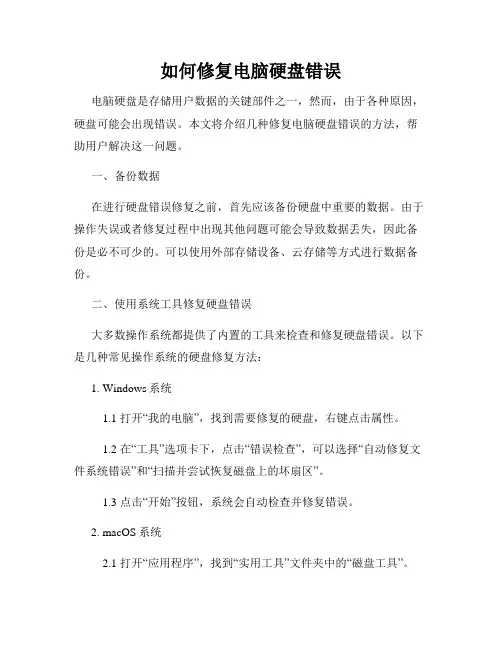
如何修复电脑硬盘错误电脑硬盘是存储用户数据的关键部件之一,然而,由于各种原因,硬盘可能会出现错误。
本文将介绍几种修复电脑硬盘错误的方法,帮助用户解决这一问题。
一、备份数据在进行硬盘错误修复之前,首先应该备份硬盘中重要的数据。
由于操作失误或者修复过程中出现其他问题可能会导致数据丢失,因此备份是必不可少的。
可以使用外部存储设备、云存储等方式进行数据备份。
二、使用系统工具修复硬盘错误大多数操作系统都提供了内置的工具来检查和修复硬盘错误。
以下是几种常见操作系统的硬盘修复方法:1. Windows系统1.1 打开“我的电脑”,找到需要修复的硬盘,右键点击属性。
1.2 在“工具”选项卡下,点击“错误检查”,可以选择“自动修复文件系统错误”和“扫描并尝试恢复磁盘上的坏扇区”。
1.3 点击“开始”按钮,系统会自动检查并修复错误。
2. macOS系统2.1 打开“应用程序”,找到“实用工具”文件夹中的“磁盘工具”。
2.2 选择需要修复的硬盘,在工具栏中点击“首选项”,选择“显示所有设备”。
2.3 点击“首选项”中的“恢复”选项卡,在“首选修复方式”下选择“修复磁盘”。
2.4 点击“修复磁盘”按钮,系统会进行错误修复。
三、使用命令行工具进行修复除了系统提供的图形界面工具,还可以使用命令行工具来修复硬盘错误。
以下是几种常用的命令行工具:1. Windows系统1.1 打开命令提示符。
1.2 输入以下命令进行修复:```chkdsk /f D:```其中,D:为需要修复的硬盘的盘符。
2. macOS系统2.1 打开终端。
2.2 输入以下命令进行修复:```diskutil verifyVolume /Volumes/Volume_name```其中,Volume_name为需要修复的硬盘的名称。
四、使用第三方工具进行修复硬盘错误除了系统自带的工具,还有一些第三方工具可以帮助修复硬盘错误。
以下是几种常见的第三方工具:1. DiskGenius这是一款功能强大的硬盘管理工具,可以帮助用户检查和修复硬盘错误,同时还具备数据恢复功能。
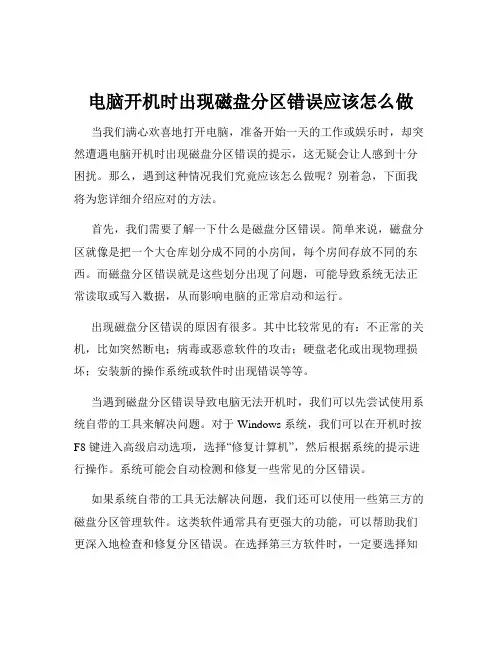
电脑开机时出现磁盘分区错误应该怎么做当我们满心欢喜地打开电脑,准备开始一天的工作或娱乐时,却突然遭遇电脑开机时出现磁盘分区错误的提示,这无疑会让人感到十分困扰。
那么,遇到这种情况我们究竟应该怎么做呢?别着急,下面我将为您详细介绍应对的方法。
首先,我们需要了解一下什么是磁盘分区错误。
简单来说,磁盘分区就像是把一个大仓库划分成不同的小房间,每个房间存放不同的东西。
而磁盘分区错误就是这些划分出现了问题,可能导致系统无法正常读取或写入数据,从而影响电脑的正常启动和运行。
出现磁盘分区错误的原因有很多。
其中比较常见的有:不正常的关机,比如突然断电;病毒或恶意软件的攻击;硬盘老化或出现物理损坏;安装新的操作系统或软件时出现错误等等。
当遇到磁盘分区错误导致电脑无法开机时,我们可以先尝试使用系统自带的工具来解决问题。
对于 Windows 系统,我们可以在开机时按F8 键进入高级启动选项,选择“修复计算机”,然后根据系统的提示进行操作。
系统可能会自动检测和修复一些常见的分区错误。
如果系统自带的工具无法解决问题,我们还可以使用一些第三方的磁盘分区管理软件。
这类软件通常具有更强大的功能,可以帮助我们更深入地检查和修复分区错误。
在选择第三方软件时,一定要选择知名、可靠的软件,并且从正规的渠道下载安装,以免下载到带有恶意软件的版本。
在使用第三方软件之前,我们需要注意备份重要的数据。
因为修复分区错误的过程中,可能会导致数据丢失。
备份数据的方法有很多种,比如可以将数据复制到移动硬盘、U 盘或者上传到云盘等。
如果经过上述操作,问题仍然没有得到解决,那么很可能是硬盘本身出现了较为严重的问题。
这时候,我们可以尝试运行硬盘检测工具,来检查硬盘是否存在坏道、扇区错误等硬件问题。
如果检测出硬盘有硬件故障,那么可能需要更换硬盘来解决问题。
另外,还有一种情况,就是分区表损坏。
分区表就像是仓库的地图,如果地图损坏了,系统就找不到各个分区的位置。
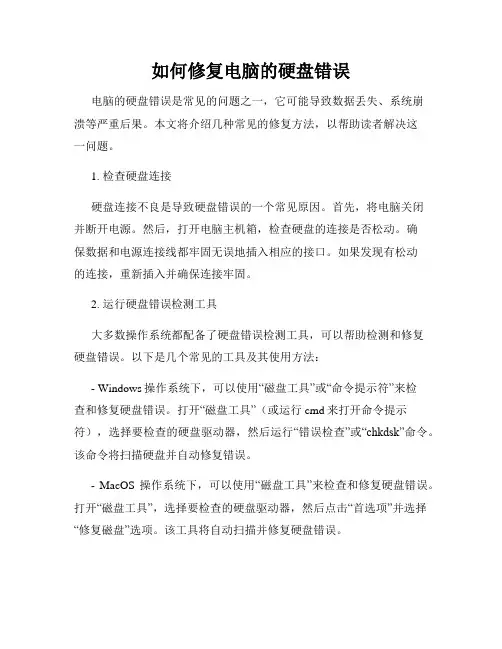
如何修复电脑的硬盘错误电脑的硬盘错误是常见的问题之一,它可能导致数据丢失、系统崩溃等严重后果。
本文将介绍几种常见的修复方法,以帮助读者解决这一问题。
1. 检查硬盘连接硬盘连接不良是导致硬盘错误的一个常见原因。
首先,将电脑关闭并断开电源。
然后,打开电脑主机箱,检查硬盘的连接是否松动。
确保数据和电源连接线都牢固无误地插入相应的接口。
如果发现有松动的连接,重新插入并确保连接牢固。
2. 运行硬盘错误检测工具大多数操作系统都配备了硬盘错误检测工具,可以帮助检测和修复硬盘错误。
以下是几个常见的工具及其使用方法:- Windows操作系统下,可以使用“磁盘工具”或“命令提示符”来检查和修复硬盘错误。
打开“磁盘工具”(或运行cmd来打开命令提示符),选择要检查的硬盘驱动器,然后运行“错误检查”或“chkdsk”命令。
该命令将扫描硬盘并自动修复错误。
- MacOS操作系统下,可以使用“磁盘工具”来检查和修复硬盘错误。
打开“磁盘工具”,选择要检查的硬盘驱动器,然后点击“首选项”并选择“修复磁盘”选项。
该工具将自动扫描并修复硬盘错误。
- Linux操作系统下,可以使用“fsck”命令来检测和修复硬盘错误。
打开终端窗口,输入“fsck /dev/sdX”(其中sdX是要检查的硬盘驱动器),然后按下回车键。
该命令将扫描并自动修复硬盘错误。
3. 使用数据恢复软件如果以上方法无法修复硬盘错误或导致数据丢失,可以尝试使用数据恢复软件来恢复丢失的数据。
以下是几个常用的数据恢复软件:- EaseUS Data Recovery Wizard:该软件可以从损坏、格式化或删除的硬盘中恢复数据。
下载并安装该软件后,选择要恢复的硬盘驱动器,运行扫描,并选择要恢复的文件。
稍后,软件将尝试恢复选定的文件。
- Recuva:Recuva是一款免费的数据恢复软件,可以恢复从硬盘、存储卡和其他媒体设备中删除的文件。
下载并安装Recuva后,选择要恢复的文件类型和位置,然后运行扫描。
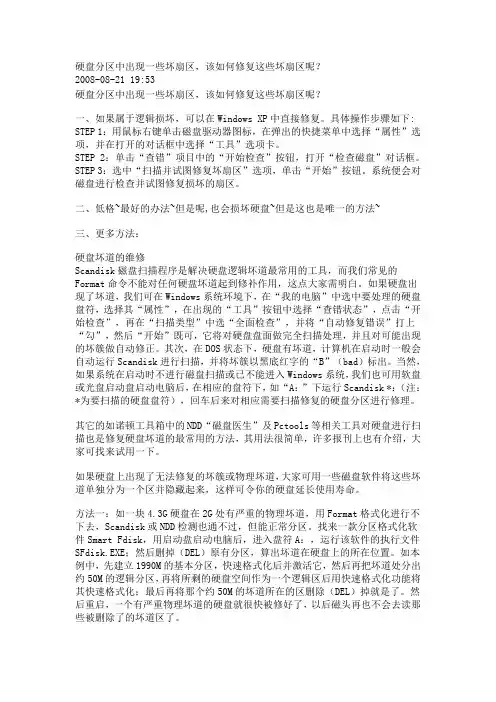
硬盘分区中出现一些坏扇区,该如何修复这些坏扇区呢?2008-08-21 19:53硬盘分区中出现一些坏扇区,该如何修复这些坏扇区呢?一、如果属于逻辑损坏,可以在Windows XP中直接修复。
具体操作步骤如下: STEP 1:用鼠标右键单击磁盘驱动器图标,在弹出的快捷菜单中选择“属性”选项,并在打开的对话框中选择“工具”选项卡。
STEP 2:单击“查错”项目中的“开始检查”按钮,打开“检查磁盘”对话框。
STEP 3:选中“扫描并试图修复坏扇区”选项,单击“开始”按钮。
系统便会对磁盘进行检查并试图修复损坏的扇区。
二、低格~最好的办法~但是呢,也会损坏硬盘~但是这也是唯一的方法~三、更多方法:硬盘坏道的维修Scandisk磁盘扫描程序是解决硬盘逻辑坏道最常用的工具,而我们常见的Format命令不能对任何硬盘坏道起到修补作用,这点大家需明白。
如果硬盘出现了坏道,我们可在Windows系统环境下,在“我的电脑”中选中要处理的硬盘盘符,选择其“属性”,在出现的“工具”按钮中选择“查错状态”,点击“开始检查”,再在“扫描类型”中选“全面检查”,并将“自动修复错误”打上“勾”,然后“开始”既可,它将对硬盘盘面做完全扫描处理,并且对可能出现的坏簇做自动修正。
其次,在DOS状态下,硬盘有坏道,计算机在启动时一般会自动运行Scandisk进行扫描,并将坏簇以黑底红字的“B”(bad)标出。
当然,如果系统在启动时不进行磁盘扫描或已不能进入Windows系统,我们也可用软盘或光盘启动盘启动电脑后,在相应的盘符下,如“A:”下运行Scandisk *:(注:*为要扫描的硬盘盘符),回车后来对相应需要扫描修复的硬盘分区进行修理。
其它的如诺顿工具箱中的NDD“磁盘医生”及Pctools等相关工具对硬盘进行扫描也是修复硬盘坏道的最常用的方法,其用法很简单,许多报刊上也有介绍,大家可找来试用一下。
如果硬盘上出现了无法修复的坏簇或物理坏道,大家可用一些磁盘软件将这些坏道单独分为一个区并隐藏起来,这样可令你的硬盘延长使用寿命。
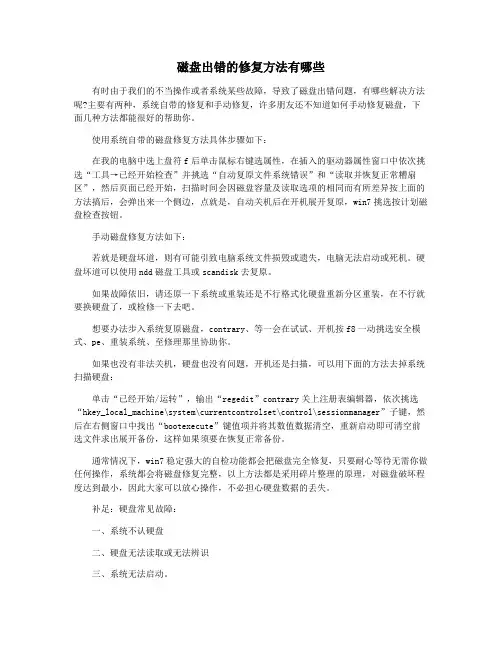
磁盘出错的修复方法有哪些有时由于我们的不当操作或者系统某些故障,导致了磁盘出错问题,有哪些解决方法呢?主要有两种,系统自带的修复和手动修复,许多朋友还不知道如何手动修复磁盘,下面几种方法都能很好的帮助你。
使用系统自带的磁盘修复方法具体步骤如下:在我的电脑中选上盘符f后单击鼠标右键选属性,在插入的驱动器属性窗口中依次挑选“工具→已经开始检查”并挑选“自动复原文件系统错误”和“读取并恢复正常糟扇区”,然后页面已经开始,扫描时间会因磁盘容量及读取选项的相同而有所差异按上面的方法搞后,会弹出来一个侧边,点就是,自动关机后在开机展开复原,win7挑选按计划磁盘检查按钮。
手动磁盘修复方法如下:若就是硬盘坏道,则有可能引致电脑系统文件损毁或遗失,电脑无法启动或死机。
硬盘坏道可以使用ndd磁盘工具或scandisk去复原。
如果故障依旧,请还原一下系统或重装还是不行格式化硬盘重新分区重装,在不行就要换硬盘了,或检修一下去吧。
想要办法步入系统复原磁盘,contrary、等一会在试试、开机按f8一动挑选安全模式、pe、重装系统、至修理那里协助你。
如果也没有非法关机,硬盘也没有问题,开机还是扫描,可以用下面的方法去掉系统扫描硬盘:单击“已经开始/运转”,输出“regedit”contrary关上注册表编辑器,依次挑选“hkey_local_machine\system\currentcontrolset\control\sessionmanager”子键,然后在右侧窗口中找出“bootexecute”键值项并将其数值数据清空,重新启动即可清空前选文件求出展开备份,这样如果须要在恢复正常备份。
通常情况下,win7稳定强大的自检功能都会把磁盘完全修复,只要耐心等待无需你做任何操作,系统都会将磁盘修复完整,以上方法都是采用碎片整理的原理,对磁盘破坏程度达到最小,因此大家可以放心操作,不必担心硬盘数据的丢失。
补足:硬盘常见故障:一、系统不认硬盘二、硬盘无法读取或无法辨识三、系统无法启动。
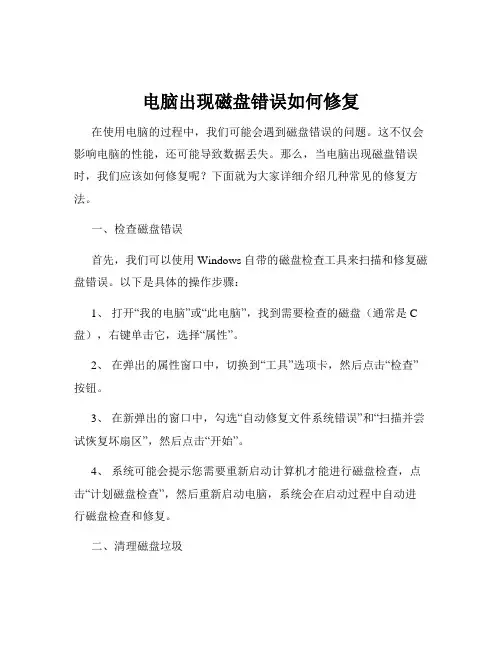
电脑出现磁盘错误如何修复在使用电脑的过程中,我们可能会遇到磁盘错误的问题。
这不仅会影响电脑的性能,还可能导致数据丢失。
那么,当电脑出现磁盘错误时,我们应该如何修复呢?下面就为大家详细介绍几种常见的修复方法。
一、检查磁盘错误首先,我们可以使用 Windows 自带的磁盘检查工具来扫描和修复磁盘错误。
以下是具体的操作步骤:1、打开“我的电脑”或“此电脑”,找到需要检查的磁盘(通常是 C 盘),右键单击它,选择“属性”。
2、在弹出的属性窗口中,切换到“工具”选项卡,然后点击“检查”按钮。
3、在新弹出的窗口中,勾选“自动修复文件系统错误”和“扫描并尝试恢复坏扇区”,然后点击“开始”。
4、系统可能会提示您需要重新启动计算机才能进行磁盘检查,点击“计划磁盘检查”,然后重新启动电脑,系统会在启动过程中自动进行磁盘检查和修复。
二、清理磁盘垃圾磁盘中的垃圾文件过多也可能导致磁盘错误。
因此,定期清理磁盘垃圾是很有必要的。
以下是清理磁盘垃圾的方法:1、打开“开始”菜单,在搜索框中输入“磁盘清理”,然后选择“磁盘清理”应用程序。
2、在弹出的磁盘清理窗口中,选择需要清理的磁盘,然后点击“确定”。
3、系统会扫描磁盘中的垃圾文件,包括临时文件、回收站中的文件、Internet 临时文件等。
扫描完成后,会显示可以清理的文件大小和类型,您可以根据需要选择要清理的文件,然后点击“确定”进行清理。
三、整理磁盘碎片随着文件的频繁读写和删除,磁盘中的文件可能会变得碎片化,这会影响磁盘的读写性能,甚至导致磁盘错误。
我们可以使用 Windows自带的磁盘碎片整理工具来整理磁盘碎片。
具体操作如下:1、打开“开始”菜单,在搜索框中输入“磁盘碎片整理”,然后选择“磁盘碎片整理和优化驱动器”应用程序。
2、在弹出的窗口中,选择需要整理碎片的磁盘,然后点击“分析”按钮。
系统会分析磁盘碎片的情况,并给出是否需要整理碎片的建议。
3、如果系统建议整理碎片,点击“优化”按钮开始整理碎片。
写扇区错误!
软件:DiskGenius
磁盘信息如下:
总容量:465.8GB
柱面数:60801
磁头数:255
每道扇区数:63
附加扇区数:5103
扇区大小512Bytes
物理扇区大小:4096Bytes
可以看到现在剩下最后的165GB的空闲分区
现在新建分区:
保存更改后,格式化分F区时出现错误,无法格式化。
如下:
解决办法:
解决思路:找到错误扇区,并分割错误扇区,最后隐藏错误扇区。
(像是修复磁盘坏道)
出现这种情况,我们先来算一下出现错误的扇区是否
集中。
前边知道扇区大小512Bytes,也就是2048块扇区为1MB,2097152块扇区为1GB。
计算得出分区6的终止扇区为:。
错误反馈的信息是
6291520的扇区,总大小为:3072.03125MB,约3GB空间,可以考虑丢弃。
扇区976766500之间还有块扇区,大小为162.75GB
重新删除并新建本分区,新建分区时要有如下操作:
1.详细参数设置:。
点击确定!
2.保存更改并格式化,看,成功了!。
如何解决电脑硬盘分区错误的问题电脑硬盘是我们存储重要数据和文件的地方,然而有时候我们可能会遇到硬盘分区错误的问题。
这种问题可能会导致数据丢失或无法正常访问,给我们的工作和生活带来不便。
在本文中,我将分享一些解决电脑硬盘分区错误的方法,希望能帮助大家解决这个烦恼。
一、检查硬盘连接和电源首先,我们需要确保硬盘的连接和电源正常。
有时候,分区错误可能是由于硬盘连接松动或电源问题引起的。
我们可以检查硬盘的数据线和电源线是否牢固连接,同时确保电源供应正常。
如果发现连接松动或电源故障,我们可以重新插拔连接线或更换电源线,然后重新启动电脑看是否解决了问题。
二、使用磁盘管理工具如果硬盘连接和电源正常,但仍然遇到分区错误,我们可以尝试使用磁盘管理工具来解决问题。
Windows操作系统自带了一个磁盘管理工具,我们可以通过以下步骤来使用它:1. 打开“控制面板”并选择“系统和安全”。
2. 点击“管理工具”。
3. 在管理工具窗口中,找到并点击“计算机管理”。
4. 在计算机管理窗口中,选择“磁盘管理”。
5. 在磁盘管理窗口中,我们可以看到所有硬盘的分区情况。
找到出现错误的硬盘,右键点击它,选择“属性”。
6. 在属性窗口中,我们可以选择“工具”选项卡,然后点击“错误检查”按钮。
7. 在错误检查窗口中,我们可以选择“自动修复文件系统错误”和“扫描并尝试恢复坏扇区”选项,然后点击“开始”按钮。
8. 等待错误检查完成,系统会自动修复错误并恢复分区。
三、使用第三方分区工具如果以上方法无法解决问题,我们可以尝试使用第三方分区工具来修复硬盘分区错误。
有很多可靠的第三方分区工具可供选择,例如MiniTool Partition Wizard、EaseUS Partition Master等。
这些工具提供了更多的功能和选项,可以帮助我们更好地管理和修复硬盘分区。
使用第三方分区工具的步骤通常如下:1. 下载并安装所选的分区工具。
2. 打开分区工具,找到出现错误的硬盘。
电脑开机后出现磁盘分区错误该如何修复当我们满心欢喜地打开电脑,准备投入工作或娱乐时,却突然遭遇磁盘分区错误,那种心情无疑是糟糕透顶的。
但别慌,让我们一起来探讨一下如何修复这个令人头疼的问题。
首先,我们需要了解一下什么是磁盘分区错误。
简单来说,磁盘分区就像是把一个大仓库划分成不同的小房间,每个房间存放不同的东西。
而当这些“房间”的划分出现问题,比如分区表损坏、分区丢失、分区无法访问等等,就会导致磁盘分区错误。
那么,为什么会出现磁盘分区错误呢?原因有很多。
可能是突然断电、病毒攻击、不正常的关机操作,也可能是在安装新操作系统时出现了错误,或者是硬盘本身存在物理故障。
接下来,我们来看看具体的修复方法。
方法一:使用 Windows 自带的磁盘检查工具Windows 操作系统为我们提供了一个很实用的工具——磁盘检查工具。
操作步骤如下:打开“我的电脑”或“此电脑”,找到出现错误的磁盘分区,右键单击它,选择“属性”。
在弹出的属性窗口中,切换到“工具”选项卡,然后点击“检查”按钮。
系统会弹出一个对话框,提示您“检查磁盘错误”,勾选“自动修复文件系统错误”和“扫描并尝试恢复坏扇区”,然后点击“开始”。
这个过程可能需要一些时间,具体取决于磁盘的大小和错误的严重程度。
请耐心等待,不要中途中断操作。
方法二:使用磁盘管理工具Windows 系统还自带了磁盘管理工具,我们可以通过它来尝试修复磁盘分区错误。
操作步骤如下:按下“Win +X”组合键,选择“磁盘管理”。
在磁盘管理界面中,找到出现错误的磁盘分区,右键单击它,选择“删除卷”(注意:这会删除该分区上的所有数据,请确保您已经备份了重要数据)。
然后,再次右键单击未分配的空间,选择“新建简单卷”,按照向导的提示完成分区的重新创建。
方法三:使用命令提示符对于一些比较复杂的磁盘分区错误,我们可以通过命令提示符来解决。
操作步骤如下:按下“Win +R”组合键,输入“cmd”,然后按下回车键,打开命令提示符窗口。
电脑硬盘坏道修复方法电脑硬盘是存储数据的重要设备,然而,由于使用频繁和长时间使用等原因,硬盘中的坏道问题也比较常见。
坏道会导致数据损坏和读写速度变慢,给用户的使用体验带来很大的不便。
本文将介绍几种常见的电脑硬盘坏道修复方法,帮助用户解决硬盘坏道问题。
方法一:使用Windows的自带工具Windows操作系统自带了几种修复坏道的工具,用户可以通过以下步骤进行修复:1. 打开“我的电脑”,找到需要修复坏道的硬盘,右击选择“属性”。
2. 在属性窗口中,选择“工具”选项卡,并点击“错误检查”。
3. 在错误检查窗口中,勾选“自动修复文件系统错误”和“扫描并尝试恢复磁盘上的坏扇区”选项,然后点击“开始”。
4. 系统会提示需要重启计算机才能进行修复,点击“确定”并重启计算机。
5. 系统重新启动后,将自动进行硬盘扫描和修复坏道的操作。
用户需要等待该过程完成。
这种方法可以修复一部分的硬盘坏道问题,但并不能保证修复率百分之百。
方法二:使用第三方软件进行修复除了Windows自带的工具,还有很多第三方软件可以用于修复硬盘坏道。
下面介绍两种常用的软件:HDAT2和Victoria。
1. HDAT2:- 下载HDAT2软件,并将其刻录到光盘或制作为启动U盘。
- 将光盘插入或启动U盘插入计算机,并通过BIOS设置使计算机从光盘或U盘启动。
- 启动后,选择“Run HDAT2”进入软件界面。
- 在软件界面中,选择需要修复坏道的硬盘,并按照提示进行操作。
2. Victoria:- 下载Victoria软件,并将其安装到计算机上。
- 打开Victoria软件,选择需要修复坏道的硬盘,并点击“Start”开始扫描。
- 扫描完成后,软件会自动修复检测到的坏道。
用户需要等待该过程完成。
这两种软件都具备较高的修复成功率,但需要注意的是,使用第三方软件进行修复时,请先备份重要数据,以免出现意外情况导致数据丢失。
方法三:专业维修如果上述方法无法修复硬盘坏道,或者用户没有修复硬盘坏道的经验,建议将硬盘送至专业的维修机构进行修复。
固态硬盘修复坏扇区固态硬盘(Solid State Drive,SSD)已经成为许多用户的首选存储设备,这是由于其较高的性能和可靠性。
然而,在长时间使用后,固态硬盘可能会出现坏扇区的问题。
本文将探讨固态硬盘坏扇区的原因,并提供一些修复方法。
固态硬盘坏扇区指的是存储芯片中的某个存储单元无法正常工作的情况。
这可能会导致数据读取和写入的错误。
坏扇区的主要原因有以下几点:1. 材料老化:固态硬盘中的存储单元使用的是闪存芯片,随着使用时间的增加,芯片的质量可能会下降,导致坏扇区的出现。
2. 过度擦写:固态硬盘的存储单元具有有限的擦写寿命。
如果某个存储单元被频繁擦写,则可能会导致坏扇区的产生。
3. 电气故障:电气故障可能导致存储单元损坏,从而引发坏扇区。
当固态硬盘出现坏扇区时,用户可能会遇到数据丢失、读写速度变慢或系统崩溃等问题。
为了修复这些问题,以下是一些可行的解决方法:1. 使用磁盘检测工具:许多厂家提供了专门的磁盘检测工具,可以帮助用户识别坏扇区。
用户可以下载并运行这些工具,以确定固态硬盘中存在的坏扇区数量和位置。
2. 数据备份和迁移:在修复坏扇区之前,建议用户先备份重要数据,并将其迁移到其他存储设备中。
这是为了避免修复过程中数据丢失的风险。
3. 使用固态硬盘修复工具:一些第三方软件提供了修复固态硬盘坏扇区的功能。
用户可以尝试使用这些工具来修复坏扇区。
请注意,在使用这些工具之前,请确保备份了所有重要数据。
4. 固态硬盘固件更新:固态硬盘制造商通常会发布固件更新来解决坏扇区等问题。
用户可以访问制造商的官方网站,并下载最新的固件更新程序。
在更新之前,请仔细阅读更新说明和操作指南。
5. 寻求专业帮助:如果以上方法都无法修复坏扇区,或者用户不确定如何操作,建议寻求专业的硬件维修服务。
专业技术人员可以更好地诊断问题并提供解决方案。
虽然修复坏扇区可能会恢复固态硬盘的正常工作,但仍然建议用户定期备份数据并避免频繁擦写操作,以延长固态硬盘的寿命。
硬盘修复的5种简单方法
以下是硬盘修复的5种简单方法的:
1.方法一:磁盘检查和自动修复:使用Windows系统自带的工具进行硬盘
检查和修复。
通过右键单击要检查的硬盘驱动器,在属性窗口中选择工
具选项卡,点击开始检查,并勾选自动修复文件系统错误或扫描并尝试
恢复坏扇区。
2.方法二:使用数据恢复软件:下载并使用易我数据恢复软件,在软件界
面上选择删除文件所在的磁盘分区或储存位置,点击扫描按钮进行扫描,扫描完成后,在删除文件选项中找到已删除的文件,预览并恢复需要的
文件。
3.方法三:更新固态硬盘驱动程序:在设备管理器中找到故障的固态硬盘,
点击更新驱动程序并重启计算机,让系统自动重新安装固态硬盘驱动程
序。
4.方法四:使用chkdsk命令检查修复固态硬盘:在命令提示符中以管理员
身份运行,输入chkdsk命令来检查和修复固态硬盘。
5.方法五:使用Scandisk检查物理坏道:对于物理坏道,可以使用Scandisk
工具将其标记为坏道,防止系统对其进行读写。
使用Scandisk检查所有
分区,并删除或隐藏无法通过检测的坏道分区。
以上方法可以帮助用户修复硬盘故障和恢复数据。
请注意,在进行任何硬盘修复操作前,建议备份重要数据,以免造成不可逆的损失。
写扇区错误!
软件:DiskGenius
磁盘信息如下:
总容量:465.8GB
柱面数:60801
磁头数:255
现在
保存更改后,
如下:
写扇区错误!
起始
写扇区错误!
起始于扇区共 1 个扇区。
写扇区错误!磁盘: HD0:ST500LT012-1DG142(466GB) 起始于扇区共 2 个扇区。
写扇区错误!磁盘: HD0:ST500LT012-1DG142(466GB) 起始于扇区共 128 个扇区。
解决办法:
解决思路:找到错误扇区,并分割错误扇区,最后隐藏错误扇区。
(像是修复磁盘坏
道)
出现这种情况,我们先来算一下出现错误的扇区是否集中。
前边知道扇区大小512Bytes,也就是2048块扇区为1MB,2097152块扇区为1GB。
上图可以知道,分区6的起始扇区号为:,
其总扇区数是:。
计算得出分区6的终止扇区为:。
空间,
1.
2.
3.。